通過轉換您的主題(舞者),創建驚豔的視頻動畫,讓他們通過遮罩膨脹效果穿梭於不同的場景中。此工作流程設計用於單一主題視頻。
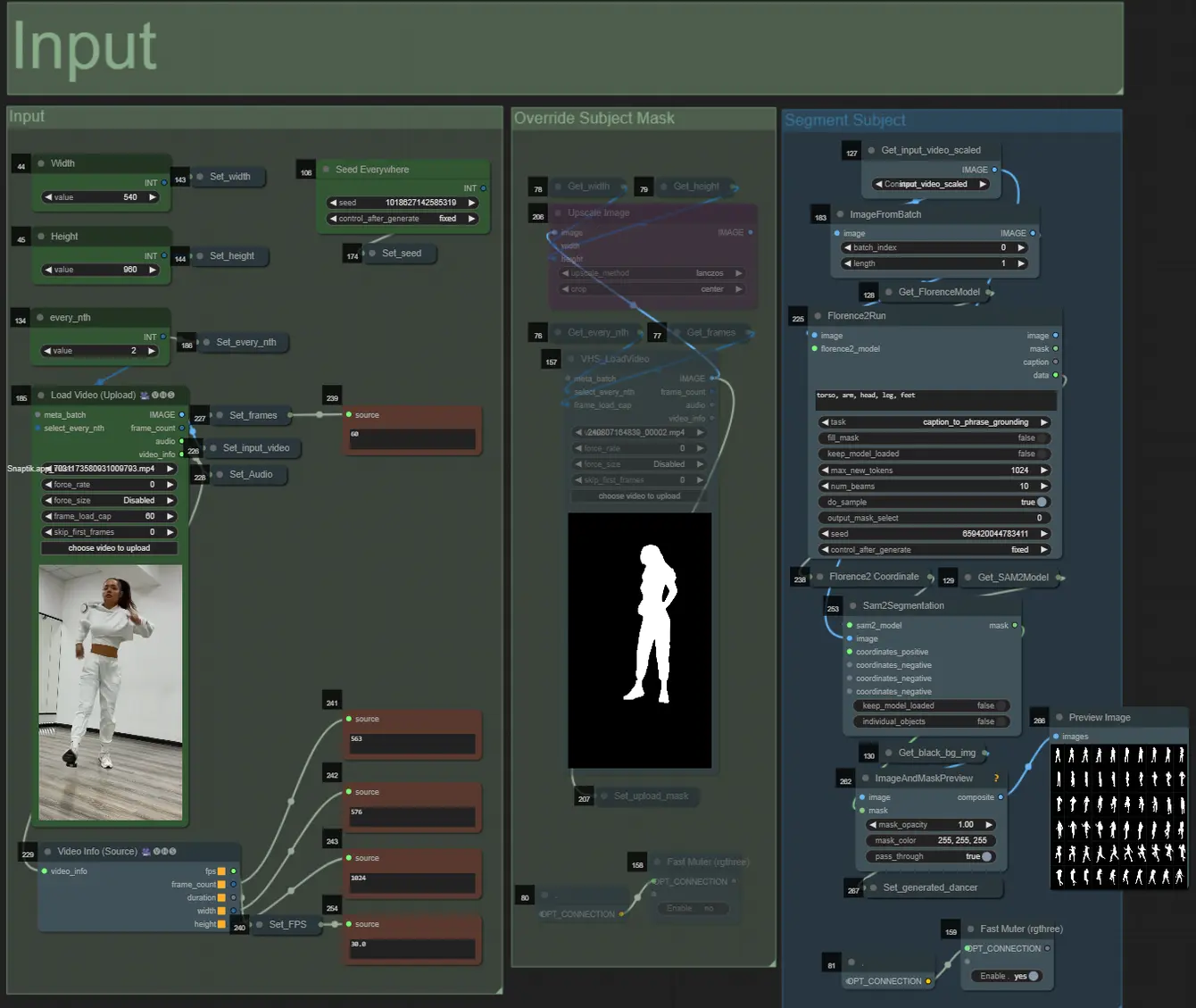
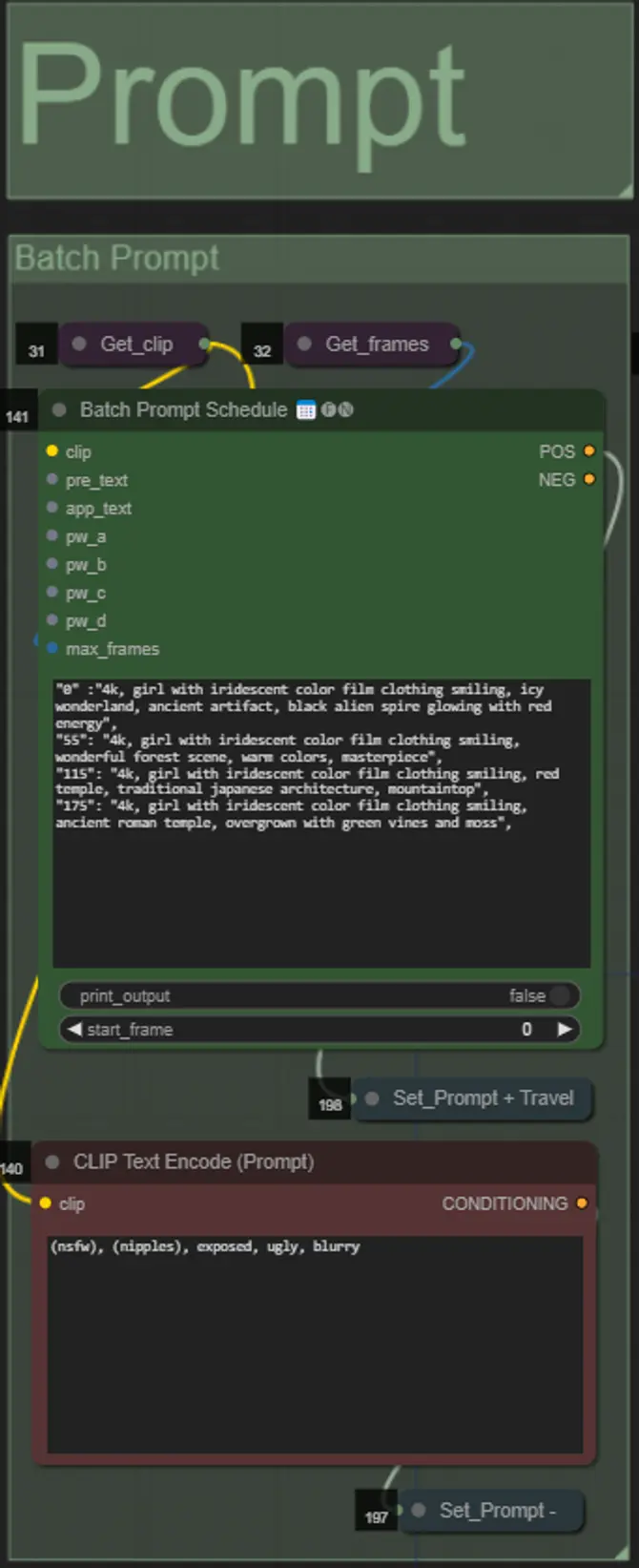
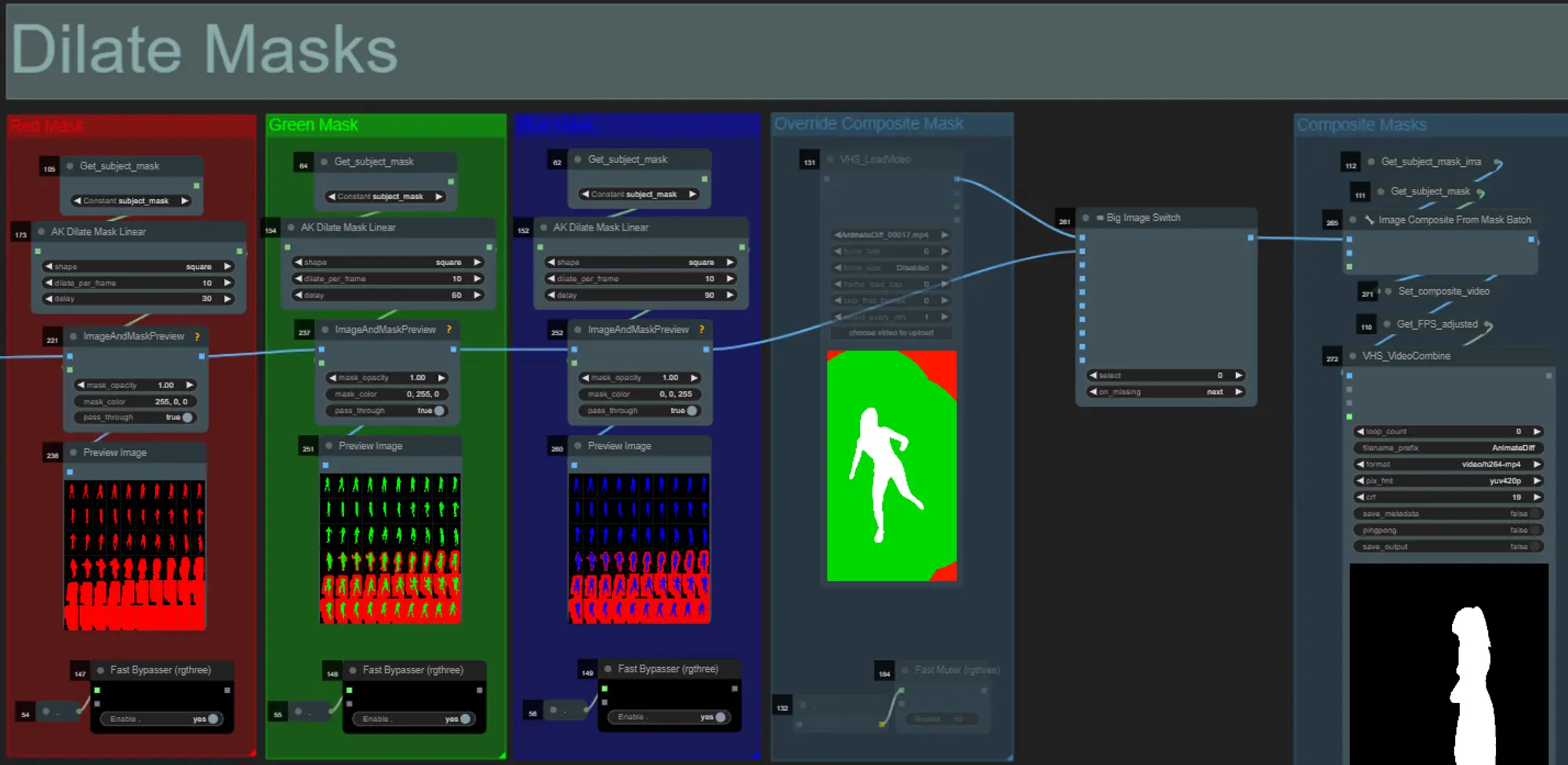
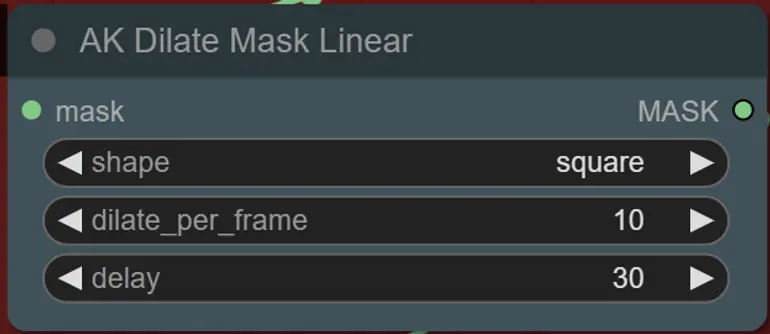
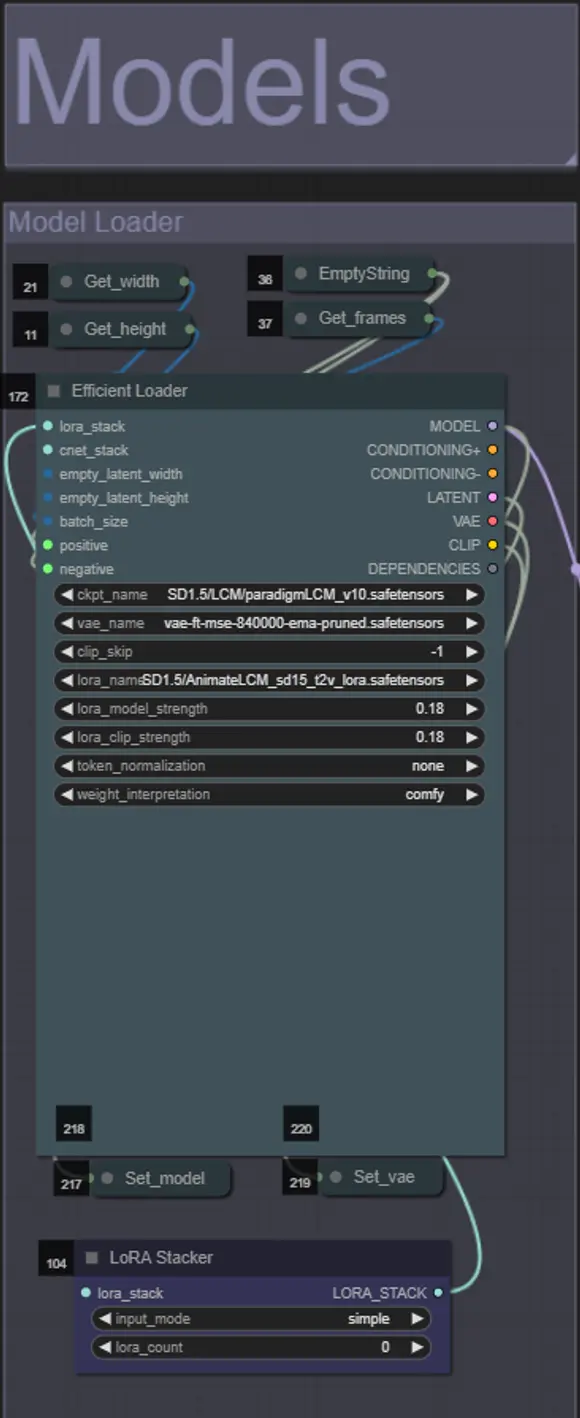
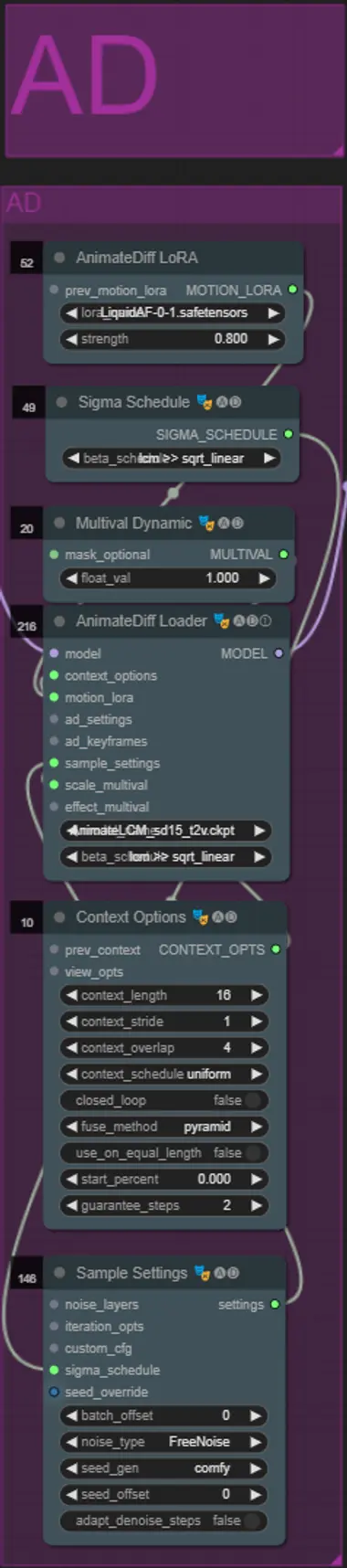
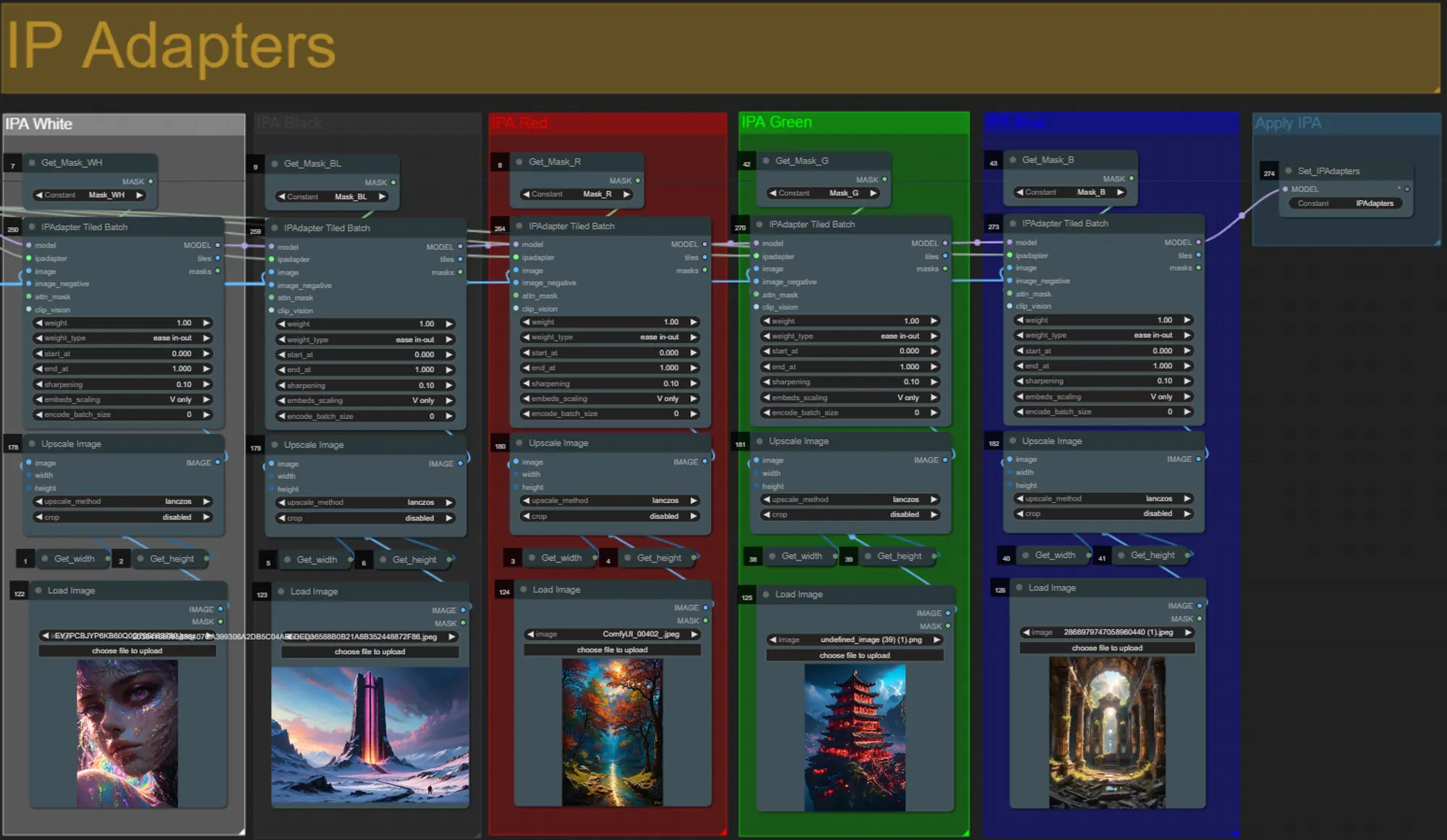
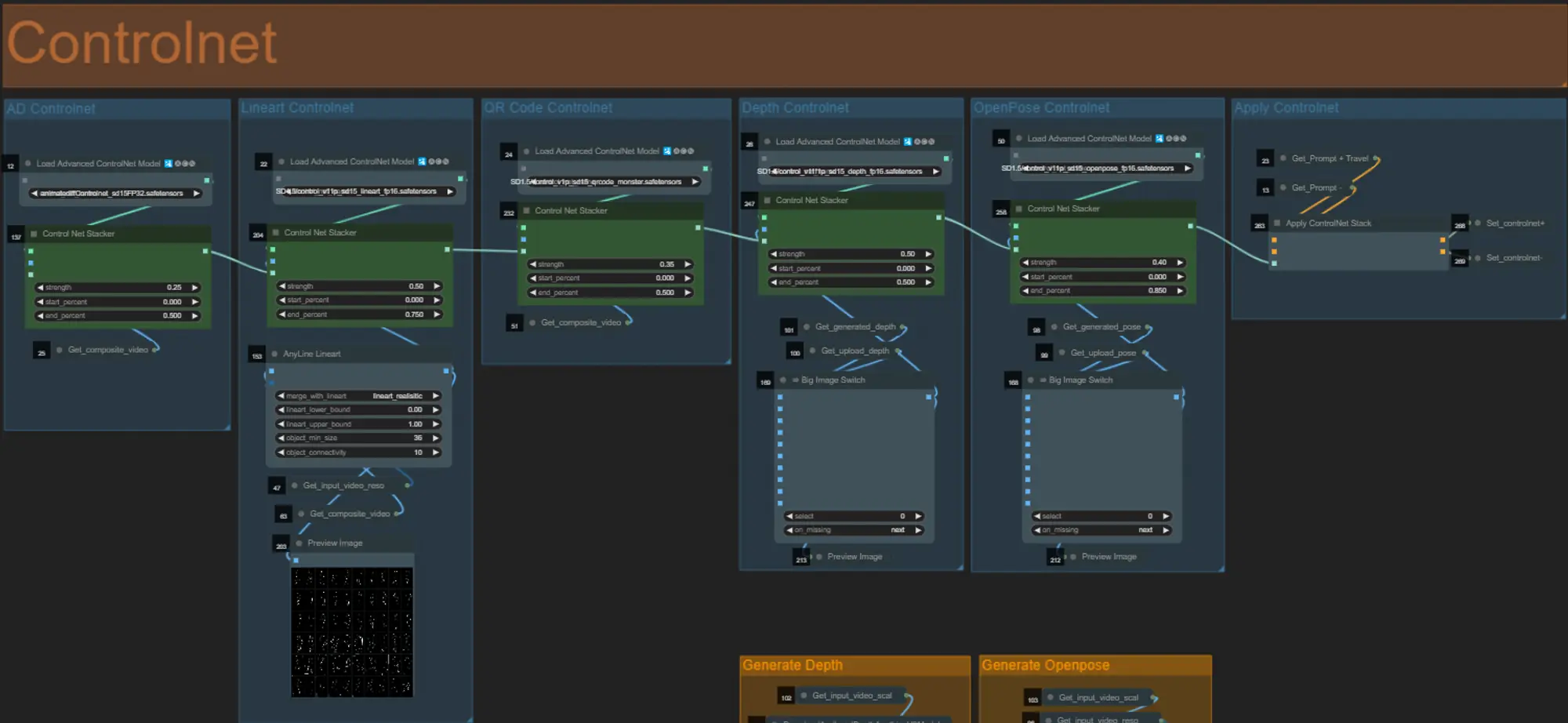

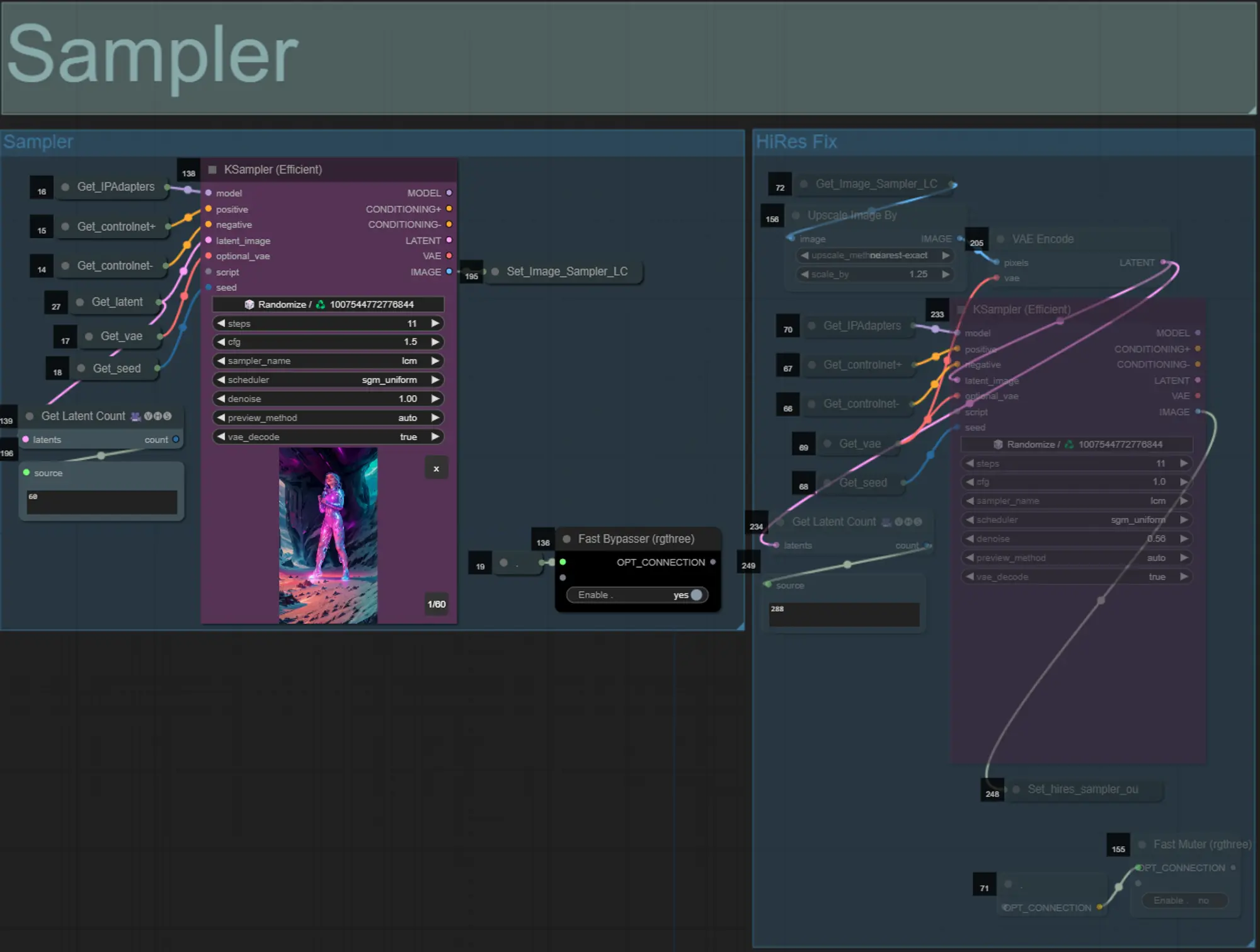
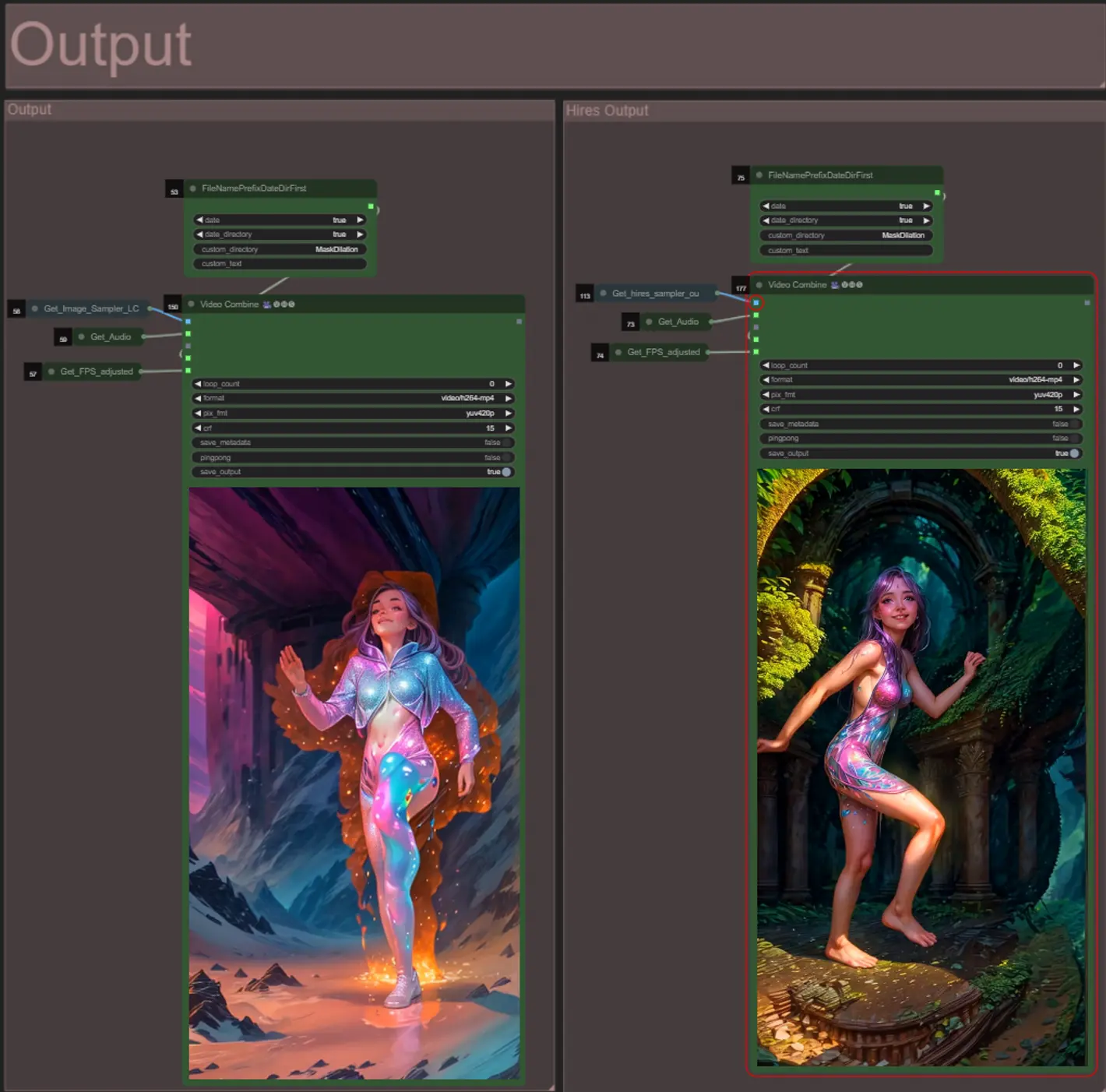
…/ComfyUI/output/240812/<custom_directory>/<my_video>.mp4Akatz AI:
聯繫方式:
RunComfy 是首選的 ComfyUI 平台,提供 ComfyUI 在線 環境和服務,以及 ComfyUI 工作流程 具有驚豔的視覺效果。 RunComfy還提供 AI Playground, 幫助藝術家利用最新的AI工具創作出令人驚艷的藝術作品。